Как создать ежечасное напоминание (каждый час) в Outlook?
По умолчанию в Outlook можно создавать только ежедневные, еженедельные, ежемесячные и ежегодные шаблоны повторений. Для создания ежечасного повторения в Outlook нет прямой функции. Чтобы создать ежечасное напоминание в Outlook, мы предлагаем вам два метода в этом руководстве. Пожалуйста, следуйте инструкциям.
Создание ежечасного напоминания с повторным откладыванием на 1 час
Создание ежечасного напоминания с определением задачи в Windows
Создание ежечасного напоминания с повторным откладыванием на 1 час
Для создания ежечасного напоминания в Outlook вы можете создать элемент календаря и снова отложить напоминание на "1 час", когда появится диалоговое окно Напоминание.
1. Создайте встречу, собрание или событие на весь день в календаре Outlook.
2. Когда появится диалоговое окно «Напоминание», выберите «1 час» в раскрывающемся списке «Нажмите Отложить, чтобы получить напоминание снова через». Затем нажмите кнопку «Отложить».

3. После откладывания диалоговое окно «Напоминание» снова появится через 1 час, затем вам нужно вручную настроить элемент для повторного напоминания через 1 час, пока вы не отклоните этот элемент.
Создание ежечасного напоминания с определением задачи в Windows
Помимо вышеупомянутого метода, вы можете создать ежечасное напоминание, определив задачу в Windows 7. Пожалуйста, следуйте инструкциям.
1. Нажмите кнопку «Пуск», затем нажмите «Панель управления». См. скриншот:
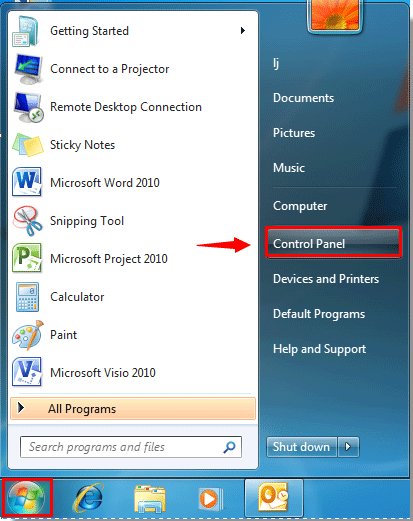
2. В окне «Панель управления» выберите «Крупные значки» или «Мелкие значки» в раскрывающемся списке «Вид», затем нажмите «Администрирование».

3. В окне «Администрирование» дважды щелкните «Планировщик заданий». См. скриншот:

4. В окне «Планировщик заданий» нажмите «Библиотека планировщика заданий» в левой панели, затем нажмите «Создать задачу» в правой панели в разделе «Действия».

5. В окне «Создать задачу» выполните следующие действия:
1). Перейдите на вкладку «Общие», введите имя задачи в поле «Имя»; заполните поле «Описание», если необходимо.

2). Затем перейдите на вкладку «Триггеры», нажмите кнопку «Создать». См. скриншот:

3). В диалоговом окне «Создать триггер»:
a. Выберите «По расписанию» в раскрывающемся списке «Начать задачу»;
b. Установите флажок «Ежедневно» в разделе «Настройки». Настройте дату и время «Начала» и «Повторение» дней по вашему усмотрению;
c. В разделе «Дополнительные настройки» установите флажок «Повторять задачу каждые», затем выберите «1 час» в поле «Повторять задачу каждые». В поле «на протяжении» выберите «Бессрочно»;
d. (Необязательно) Установите флажок «Истекает» для определения даты и времени истечения срока, если это необходимо;
e. Нажмите кнопку «ОК». См. скриншот:

4). Вернувшись в окно «Создать задачу», перейдите на вкладку «Действия» и нажмите кнопку «Создать».

5). В диалоговом окне «Создать действие» выберите «Отобразить сообщение» в раскрывающемся списке «Действие». В разделе «Настройки» заполните поля «Заголовок» и «Сообщение» и нажмите «ОК».

6). Затем нажмите кнопку «ОК» в окне «Создать задачу».

7). Вернувшись в окно «Планировщик заданий», нажмите кнопку «Закрыть». Затем закройте все диалоговые окна.
Когда наступит время начала, диалоговое окно будет отображаться каждый час, как показано ниже. Пожалуйста, нажмите кнопку «ОК».

Примечание: Этот метод не работает в Windows 8. Если вам нужно установить ежечасное напоминание в Windows 8, пожалуйста, посетите эту ссылку: http://www.askvg.com/fix-cant-create-tasks-to-display-messages-in-windows-8-task-scheduler/.
Лучшие инструменты для повышения продуктивности работы с Office
Срочные новости: бесплатная версия Kutools для Outlook уже доступна!
Оцените обновленный Kutools для Outlook с более чем100 невероятными функциями! Нажмите, чтобы скачать прямо сейчас!
📧 Автоматизация Email: Автоответчик (Доступно для POP и IMAP) / Запланировать отправку писем / Авто Копия/Скрытая копия по правилам при отправке писем / Автоматическое перенаправление (Расширенное правило) / Автоматически добавить приветствие / Авторазделение Email с несколькими получателями на отдельные письма ...
📨 Управление Email: Отозвать письмо / Блокировать вредоносные письма по теме и другим критериям / Удалить дубликаты / Расширенный Поиск / Организовать папки ...
📁 Вложения Pro: Пакетное сохранение / Пакетное открепление / Пакетное сжатие / Автосохранение / Автоматическое отсоединение / Автоматическое сжатие ...
🌟 Волшебство интерфейса: 😊Больше красивых и стильных эмодзи / Напоминание при поступлении важных писем / Свернуть Outlook вместо закрытия ...
👍 Удобные функции одним кликом: Ответить всем с вложениями / Антифишинговая Email / 🕘Показать часовой пояс отправителя ...
👩🏼🤝👩🏻 Контакты и Календарь: Пакетное добавление контактов из выбранных Email / Разделить группу контактов на отдельные / Удалить напоминание о дне рождения ...
Используйте Kutools на вашем языке – поддерживаются Английский, Испанский, Немецкий, Французский, Китайский и более40 других!


🚀 Скачайте все дополнения Office одним кликом
Рекомендуем: Kutools для Office (5-в-1)
Скачайте сразу пять установщиков одним кликом — Kutools для Excel, Outlook, Word, PowerPoint и Office Tab Pro. Нажмите, чтобы скачать прямо сейчас!
- ✅ Все просто: скачайте все пять установочных пакетов одним действием.
- 🚀 Готово для любой задачи Office: Установите нужные дополнения тогда, когда они вам понадобятся.
- 🧰 Включено: Kutools для Excel / Kutools для Outlook / Kutools для Word / Office Tab Pro / Kutools для PowerPoint